文章详情页
macOS系统设置朗读文本内容语速的方法
浏览:3日期:2024-03-28 18:37:50
macOS系统是一款苹果电脑专用的电脑操作系统,该系统相比其他的电脑操作系统来说,拥有非常独特的操作界面,而且性能也很稳定。这款操作系统还给我们提供了很多特色功能,其中一个功能就是朗读文本内容功能。我们可以使用这个功能来朗读文本内容,同时还能根据自己的需要调整文本朗读的语速。鉴于这款操作系统在日常生活中使用得不多,而且专业性也很强。那么接下来小编就给大家详细介绍一下macOS系统设置朗读文本内容语速的具体操作方法,有需要的朋友可以看一看。

1.首先打开电脑,我们在电脑桌面的底部找到齿轮状的系统偏好设置按钮,点击该按钮就可以进入到系统偏好设置页面。
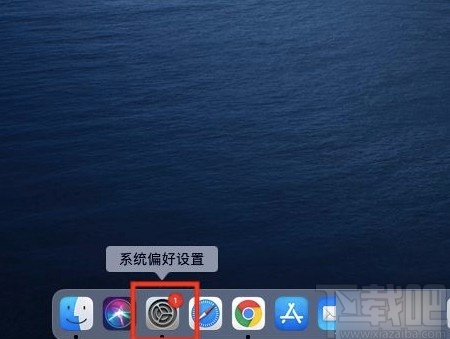
2.接着在系统偏好设置页面中,我们在页面上找到“辅助功能”选项,点击它就能进入到辅助功能页面。
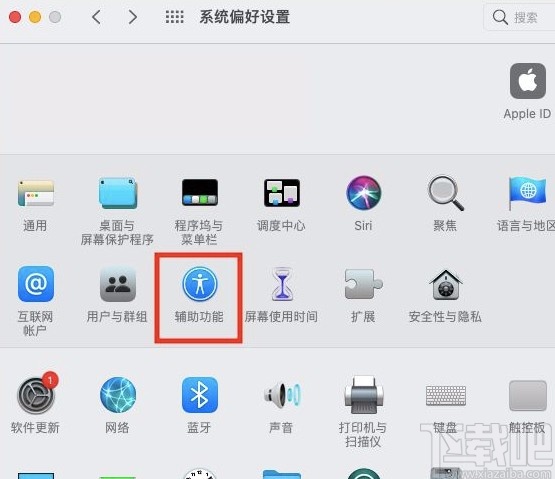
3.接下来在辅助功能页面中,我们在页面左侧找到“朗读内容”选项,点击该选项再进行下一步操作。
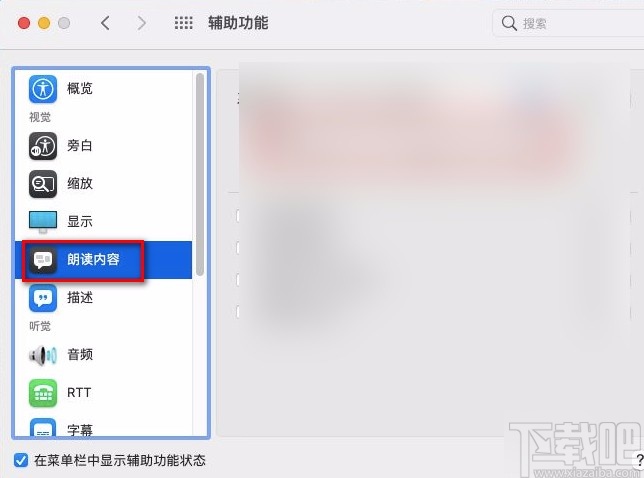
4.最后在界面上就可以看到“语速”选项,其后面有一个光标尺,我们拖动光标尺上的光标就可以调整朗读文本内容的语速了。
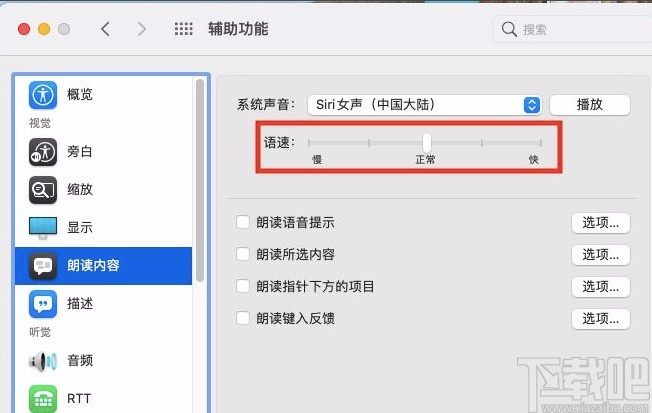
以上就是小编给大家整理的macOS系统设置朗读文本内容语速的具体操作方法,方法简单易懂,有需要的朋友可以看一看,希望这篇教程对大家有所帮助。
标签:
Mac OS系统
相关文章:
排行榜

 网公网安备
网公网安备